今天小编给大家浅析win10系统关闭索引功能的操作方法,win10系统索引服务功能它可为文件、电子邮件等内容提高系统的访问速度,一些用户觉得索引功能占了很多资源,于是一些用户将此索引功能关闭掉,不知如何关闭的用户,可参照以下的方法进行解决。
最近有位win10系统用户觉得索引速度并不快,还要占了很多资源,想要关闭索引服务,那么win10系统如何关闭索引服务呢?今天为大家介绍win10系统关闭索引功能的操作方法。
如何关闭索引服务:
1、在cortana搜索框中输入“索引选项”,并点击打开“索引选项(控制面板)”,如图所示:
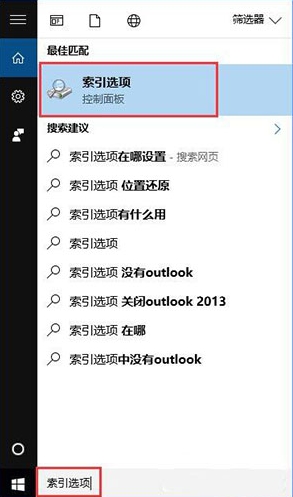
2、这时会跳出索引选项窗口,我们点击“高级”按钮,打开“高级选项”窗口,如图所示:
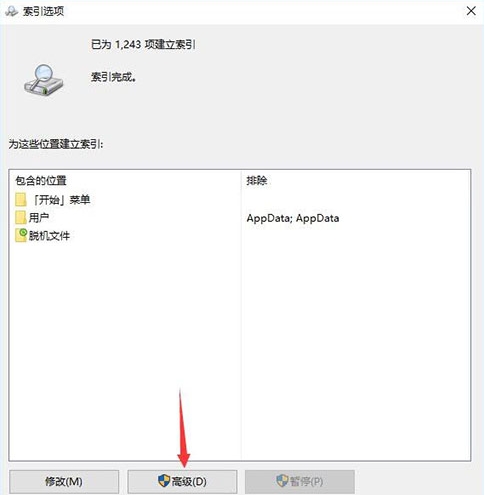
3、在高级选项窗口中有“重建”按钮,点击即可删除和重建索引。#f#
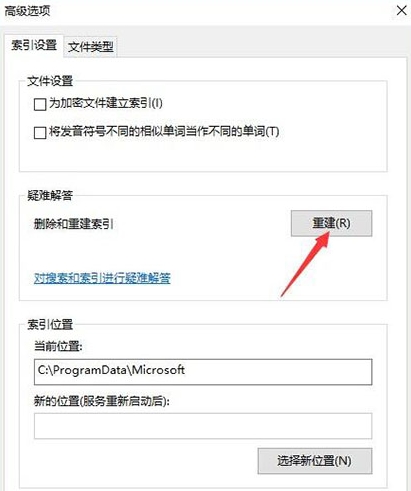
以上便是win10系统关闭索引功能的操作方法介绍了,如果有用户们想要关闭索引服务可以按照以上方法步骤进行关闭哦,希望本篇教程对大家有所帮助。